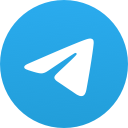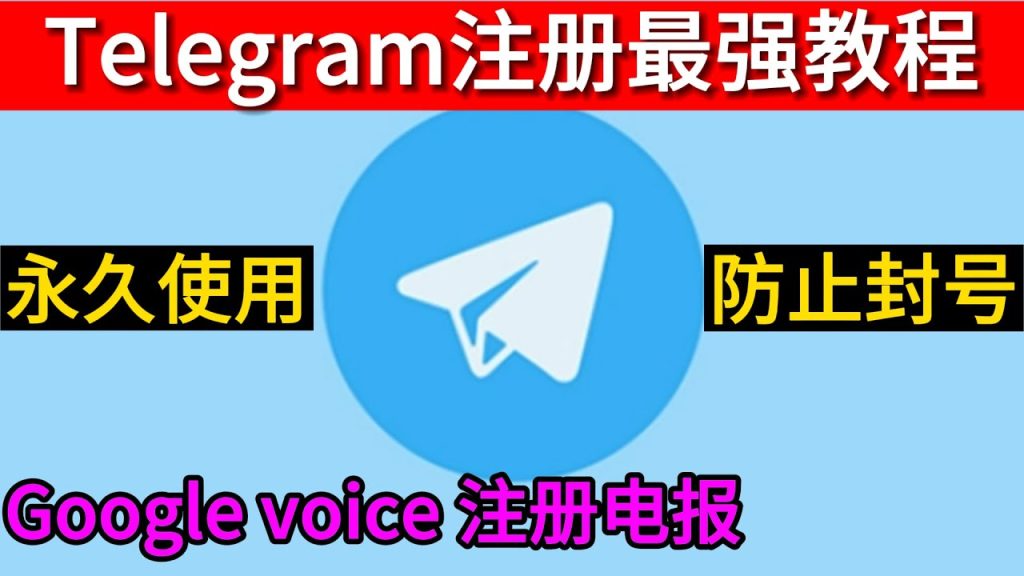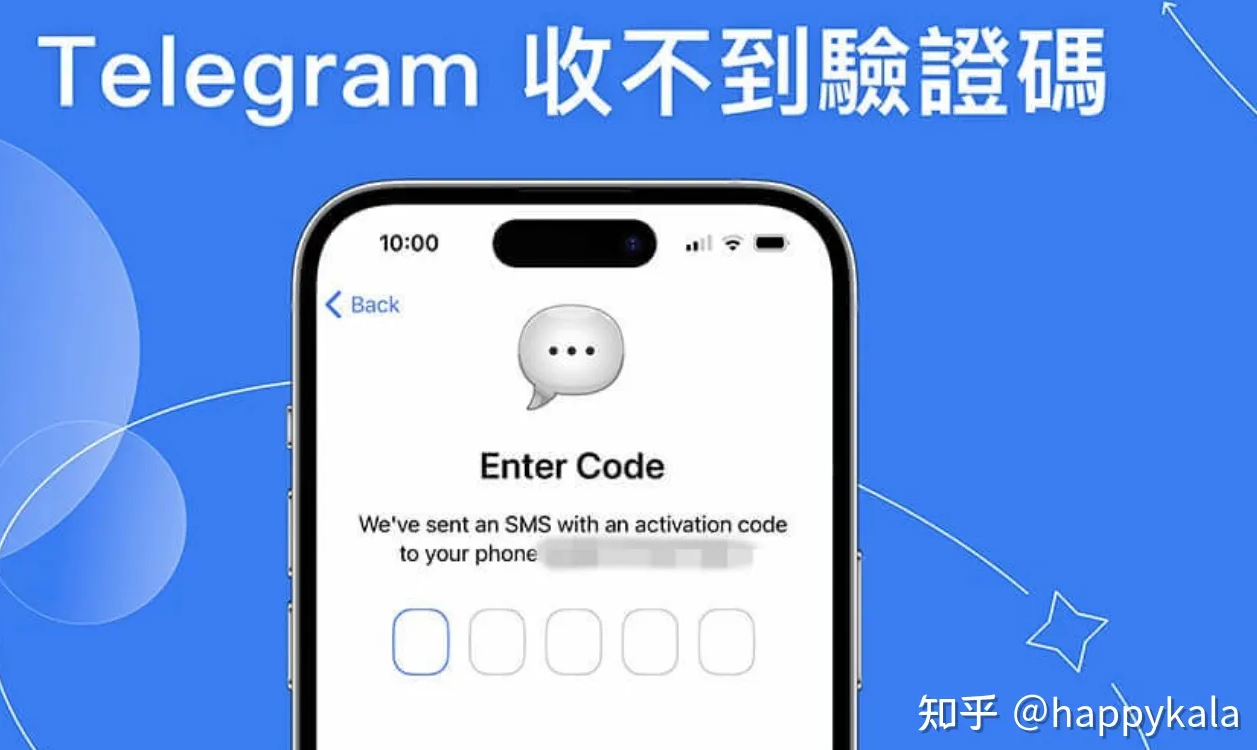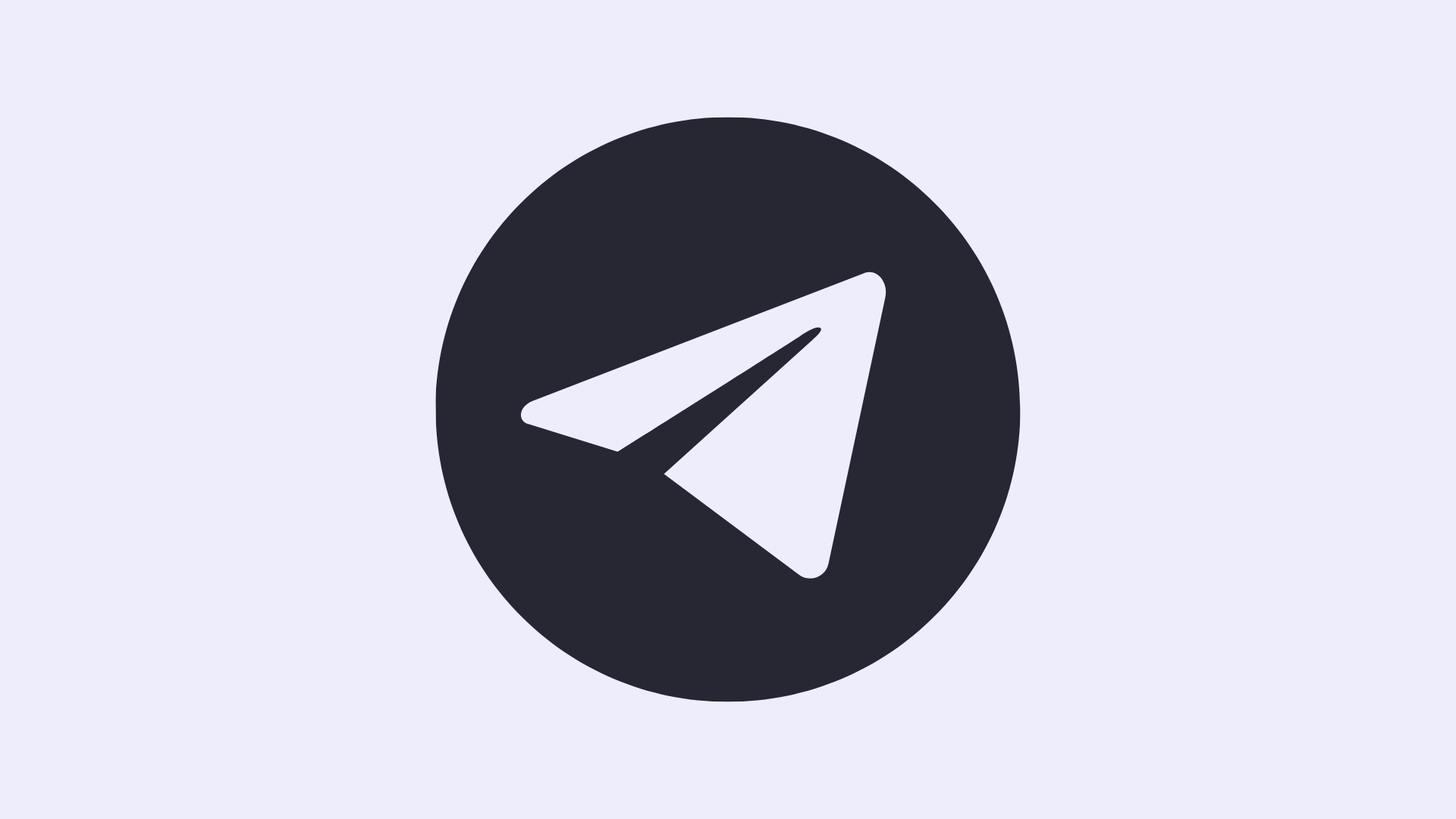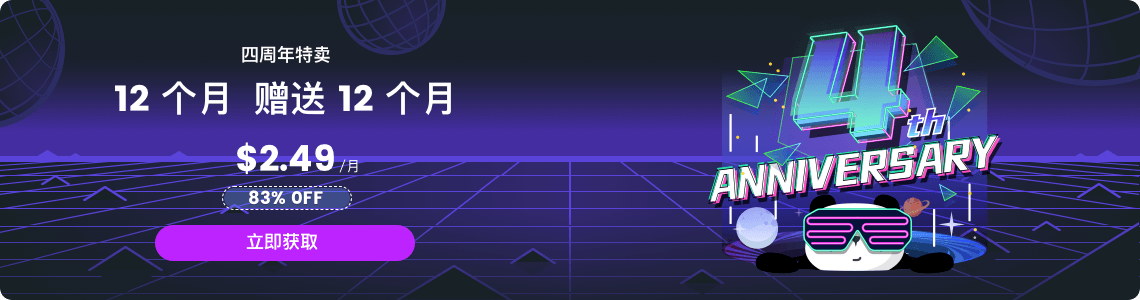如何注册Telegram?
注册Telegram非常简单:首先下载并安装Telegram应用,打开后选择“开始”并输入手机号码。系统会发送验证码到手机,输入验证码完成验证后,即可创建Telegram账号。用户可设置用户名和个人资料,之后即可开始使用Telegram进行聊天和其他操作。

注册Telegram的准备工作
需要准备哪些基本信息
有效手机号码: 注册Telegram必须提供一个有效的手机号码,用于接收短信验证码完成身份验证,支持全球绝大多数国家和地区的号码,建议使用本人常用手机号以便后续找回账号。
基础个人信息: 除了手机号码,注册时还需填写昵称(姓名),这将在你的个人资料和聊天界面中显示。昵称可以是真实姓名,也可以是任意字符,后续可随时修改。
可选设置头像和用户名: 注册完成后可以上传个人头像并设置唯一的用户名(以@开头),用户名便于其他用户通过搜索找到你,设置后可作为隐私保护,避免直接暴露手机号。
支持哪些设备和操作系统
支持安卓和iOS手机注册: Telegram客户端可在Google Play、App Store等主流应用市场免费下载,适配安卓和苹果手机。部分安卓用户如无法访问Google Play,可在Telegram官网下载APK。
支持Windows、macOS、Linux系统: Telegram官方提供桌面版程序,覆盖Windows、macOS和Linux多个操作系统,用户可通过电脑客户端同步登录和使用所有功能。
支持网页端和多设备同步: 除了移动端和桌面端,Telegram还提供网页版服务,用户只需浏览器即可注册和登录。Telegram所有消息和资料通过云端同步,不受设备数量和系统类型限制,极大方便了跨平台使用。
Telegram下载安装方法
安卓和iOS设备下载安装流程
通过应用商店下载安装: 在安卓设备上,用户可以直接打开Google Play商店,搜索“Telegram”,点击下载并安装。在iOS设备上,用户可以通过App Store搜索“Telegram”,点击下载并安装,过程简单且快捷。
手动下载APK(安卓设备): 如果无法通过Google Play下载,安卓用户可以访问Telegram官网,下载Telegram APK安装包,然后手动安装。安装前需在设置中开启“安装未知来源应用”的权限。
安装后注册并登录: 安装完成后,打开应用,输入手机号码,接收验证码并完成验证。注册后可以设置个人资料和用户名,之后便可以开始使用Telegram进行聊天、加入群组等操作。
电脑端和网页版下载入口说明
Windows和macOS客户端下载: 用户可以访问Telegram官网,在首页选择适合操作系统的桌面版下载链接。Windows用户下载.exe文件,macOS用户下载.dmg文件,点击安装程序后即可完成安装。
Linux系统客户端下载: Linux用户可以通过Telegram官网或系统的包管理工具(如APT或Snap)下载安装包。Telegram提供的Linux版本适配主流的Linux发行版,如Ubuntu、Debian等。
网页版入口: 若不想下载客户端,也可以使用Telegram网页版。只需在浏览器中访问web.telegram.org,输入手机号和验证码进行登录即可,支持大部分主流浏览器。网页版可以同步聊天记录,但不支持视频通话等部分高级功能。

手机号验证注册Telegram流程
输入手机号并接收验证码步骤
打开Telegram应用并选择注册: 安装Telegram后,打开应用,点击“开始”按钮,选择“注册”进入手机号输入界面。根据系统提示,输入带有国际区号的手机号,例如中国用户输入+86开头的手机号。确保手机号准确无误,并选择相应的国家区号,这一步骤至关重要。
接收验证码并验证身份: 提交手机号后,Telegram会向用户提供的手机号发送一条验证码短信。验证码通常为5位数字,确保输入正确的验证码以验证身份。如果验证码在短时间内没有到达,请检查手机信号是否正常。
填写个人信息: 验证成功后,用户需要设置个人昵称(可以随时修改)和上传头像,之后即可开始使用Telegram进行消息发送、添加联系人等操作。此时,用户已正式注册并能使用Telegram所有基本功能。
验证码收不到时的应对方法
检查手机号和网络设置: 首先确认输入的手机号是否正确,尤其是国际区号是否填写完整。同时检查手机的网络连接状态,确保信号良好且没有开启飞行模式。短信验证码依赖于正常的网络信号接收,因此确保网络通畅是接收验证码的首要步骤。
重新请求验证码: 如果未收到验证码,可以点击“重新发送验证码”按钮,等待几分钟后再次尝试。有时由于网络延迟,验证码可能需要较长时间才能收到,耐心等待有时能解决问题。
使用其他设备接收验证码: 如果手机号无法接收到验证码,可以尝试使用已登录Telegram的其他设备(如电脑或已注册手机)来接收验证码,这通常能避免短信发送延迟,Telegram也允许通过其他已登录设备同步验证码。

设置Telegram用户名和个人资料
如何创建唯一的用户名
选择简单且易记的用户名: Telegram用户名以“@”开头,建议选择一个简单且与自己相关的名字,以便他人轻松找到你。避免使用过长或难以拼写的字符,确保易于记忆和分享。
确保用户名的唯一性: Telegram对每个用户名的要求是唯一的,因此选择时要确保该用户名未被他人使用。可以在创建过程中尝试不同的名字,直到系统显示用户名可用。
可以包括数字和符号: 除了字母外,用户名还可以包含数字和下划线等符号,这为用户提供了更多创造性空间。例如,你可以将自己的昵称与数字组合或加入标志性符号,提升个性化。
填写头像、昵称与简介技巧
选择清晰且代表性的头像: 头像是展示个人或品牌形象的第一印象,建议选择清晰、高质量的图片,最好是与个人或工作相关的标志性照片,避免使用模糊、过于复杂的图像。
昵称应简洁明了: 用户在设置昵称时应保持简洁且易识别,避免使用冗长的文字。昵称可与实际姓名相关,也可根据个人爱好、职业或特长设置,体现个性或品牌特色。
完善个人简介信息: 在简介中简要描述自己或工作领域。通过简洁而有吸引力的个人介绍,让他人能够了解你。简介应避免过于复杂的描述,简明扼要的内容更能吸引他人的关注。

启用两步验证提升账号安全
设置Telegram登录密码的方法
进入Telegram设置页面: 打开Telegram后,点击左上角的菜单按钮进入“设置”页面,然后选择“隐私与安全”。在这里可以找到“两步验证”选项,点击进入即可进行相关设置。
创建密码保护账户: 选择启用两步验证后,系统会要求你设置一个密码,这个密码将作为第二层安全保护,除了手机号验证码外,还需输入此密码才能成功登录账户。选择一个强密码,避免使用简单的数字或字母组合,以增强账户的防护力。
设置密码恢复选项: 系统还会提示绑定一个恢复邮箱,以便在遗忘密码时通过邮箱进行密码重置,从而避免账户被锁定的风险。启用此功能后,账号的安全性得到显著提升,确保即使忘记密码也能轻松恢复访问。
绑定邮箱用于密码找回的重要性
为找回密码提供保障: 如果你忘记了两步验证的密码,绑定的邮箱将成为找回密码的重要工具。通过邮箱接收重置链接后,可以轻松恢复账户的访问权限,避免因忘记密码而造成无法登录的情况。
增加账户安全防护层: 绑定邮箱不仅在忘记密码时有帮助,还能接收到来自Telegram的安全通知,如异常登录、密码修改等,确保用户能够第一时间知晓账号的安全状态,减少被盗号的风险。
防止丢失账户控制权: 没有绑定邮箱的用户,如果遗忘两步验证密码,将无法通过Telegram恢复账户,严重情况下,账号将无法再次登录。绑定邮箱是保证账号长期安全的关键步骤,确保用户可以随时恢复访问并保护数据。